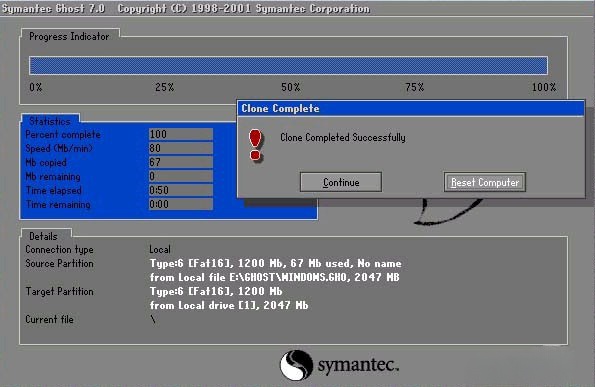ghost还原系统是早些年用户重装系统的主要手段之一,不过对于普通用户而言,使用ghost装机还是有一些障碍的,因此后来的一键ghost还原,因其中文界面和简单的操作方式,大受欢迎。u启动中也有内置ghost,方便习惯使用ghost的用户进行系统重装。本文分享一键ghost还原系统步骤图解,忘了怎么操作的用户可以参考本篇教程。
1.进入u启动U盘装机工具内置pe后,打开ghost。进入GHOST操作面板,依次点击Local(本机)-Partition(分区)-FromImage,按回车进入下一个操作面板
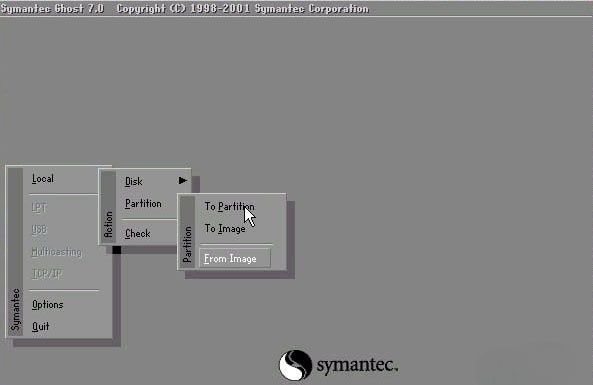
2.然后弹出系统镜像文件窗口,找到之前保存的windows.gho,选择并回车开启
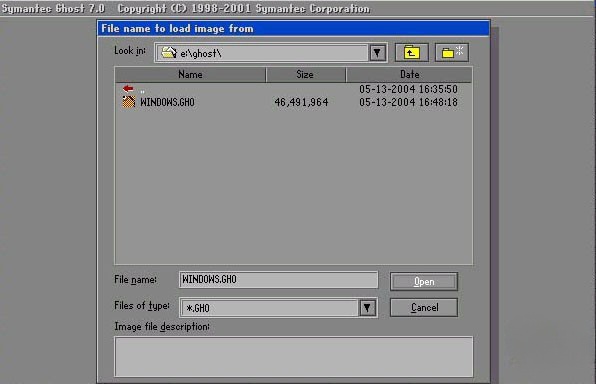
3.显示硬盘信息页面出现时,无需操作,直接回车
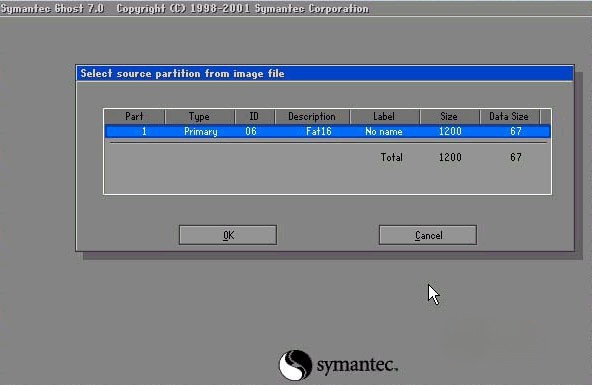
4.但是,如果你的电脑有两个硬盘,注意选择合适的硬盘,回车就可以了
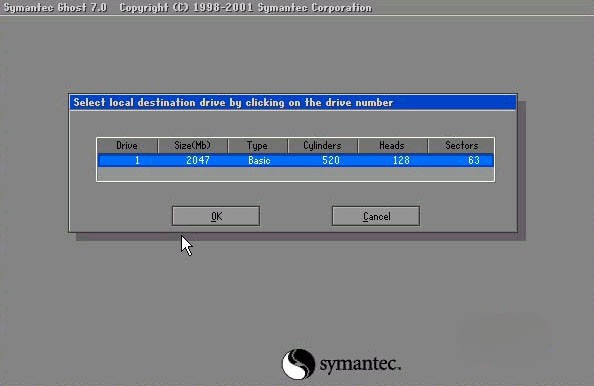
5.然后我们选择分区,确定系统还原到哪个分区,C盘系统一般默认为安装系统分区。
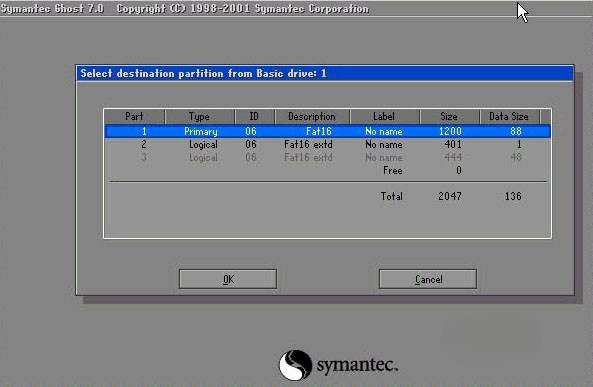
6.页面将再次弹出确定操作的提示,选择YES回车可以还原系统
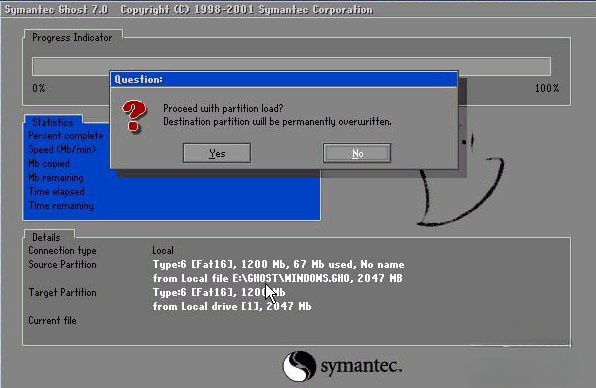
7.然后,你会看到的GHOST正在恢复镜像文件,耐心等待系统重装完成即可。